
Cuprins:
- Autor John Day [email protected].
- Public 2024-01-30 11:44.
- Modificat ultima dată 2025-01-23 15:04.



În acest instructable vom învăța cum să utilizăm neopixel sau ws 2812 sau led rapid cu Arduino. Aceste tipuri de LED-uri sau benzi sau inele sunt controlate de un singur pin Vin și toate LED-urile pot fi adresate individual, deci acestea sunt numite și adresabile individual. LED-urile și sunt destul de costisitoare decât LED-urile RGB normale.
Pasul 1: Adunați componentele
CUMPĂRĂ PIESE: CUMPĂRĂ ARDUINO UNO:
www.utsource.net/itm/p/7199843.html
CUMPĂRĂ LED-ul WS2812:
CUMPARA Inel LED WS2812:
www.utsource.net/itm/p/8673715.html
////////////////////////////////////////////////////////////////////////
deci, mai întâi trebuie să obțineți două componente importante, una dintre ele este un arduino, iar cealaltă este LED-uri neopixel ws2812 / bandă sau inel cu led.
Articole de cumpărat (link afiliat) -
Arduino Uno-
www.banggood.com/UNO-R3-ATmega16U2-AVR-Mod…
Inel Ws2812 neopixel (12 biți) -
www.banggood.com/3Pcs-CJMCU-12-Bit-WS2812-…
www.banggood.com/CJMCU-12-Bit-WS2812-5050-…
Inel Ws2812 neopixel (7 biți)
www.banggood.com/5Pcs-CJMCU-7-Bit-WS2812-5…
www.banggood.com/3Pcs-CJMCU-7-Bit-WS2812-5…
Inel WS2812 neopixel (3 biți) -
www.banggood.com/5pcs-CJMCU-3bit-WS2812-RG…
www.banggood.com/CJMCU-3bit-WS2812-RGB-LED…
Banda LED WS2812 neopixel -
www.banggood.com/AUDEW-1M4M5M-RGB-SMD5050-…
www.banggood.com/4-PCS-WS2812-5V-Taillight…
www.banggood.com/0_5M1M2M3M4M5M-DC5V-USB-R…
www.banggood.com/0_5M1M2M3M4M5M-USB-RGB-50…
www.banggood.com/0_5M1M2M3M4M5M-DC5V-USB-R…
Pasul 2: Conexiuni

conexiunile sunt foarte simple. Tot ce trebuie să faceți este să conectați vcc de neopixel la + 5v & Gnd de neopixel la Gnd și pinul Vin al neopixelului la orice pin digital (îl conectez la pinul 6 pentru că vom face definiți pinul 6 în software.).
Dacă aveți probleme în conexiuni, consultați videoclipul pentru ajutor.
Pasul 3: Programare
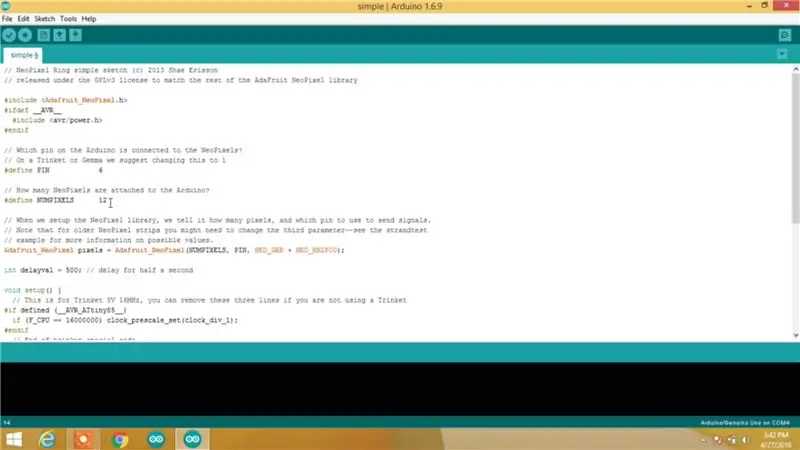
Deschideți Arduino IDE, apoi mergeți la exemple și mergeți la „neopixel”, apoi deschideți schița „simplă”.
În schiță trebuie să setați mai întâi două lucruri
1- definiți PIN-ul 6 (Trebuie să definiți pinul nr de arduino pe care este conectat pinul Vin al neopixelului, folosim PIN-ul 6 aici)
2- definiți NUMPIXELS 12 (trebuie să definiți numărul de pixeli pe care neopixelul dvs. îl are, ceea ce înseamnă că nu există LED-uri pe el, avem 12 LED-uri pe neopixel-ul nostru, așa că vom folosi 12)
Și în secțiunea buclă există o comandă care este utilizată pentru a seta culoarea neopixelului
pixels.setPixelsColor (i, pixels. Color (r, g, b));
Unde „i” este numărul de pixeli sau leduri pe care doriți să îl activați în orice culoare
& "r" "g" "b" sunt nuanțe de culoare care sunt ROȘU, VERDE, ALBASTRU și gama lor de valori este de la 0 la 255.
Deci, aici îl folosim
pixels.setPixelsColor (0, pixels. Color (0, 0, 255);
Aceasta înseamnă că primul pixel este setat pentru culoarea albastră.
Pasul 4: încărcați codul



Ultimul pas este să încărcați codul pe Arduino și ați terminat și dacă ați făcut totul corect, neopixelul se va activa conform logicii pe care ați dat-o.
Și dacă aveți vreo problemă cu vreun pas, vă rugăm să consultați videoclipul.
EE Bucurați-vă de neopixel.
Recomandat:
Indicator de volum Neopixel Ws2812 LED Ring & Arduino: 8 pași

Indicator de volum Neopixel Ws2812 LED Ring & Arduino: În acest tutorial vom învăța cum să realizăm un indicator de volum folosind un Neopixel Ws2812 LED Ring și arduino. Urmăriți videoclipul
Cum să controlați LED-ul RGB WS2812 (NeoPixel) cu Arduino [Tutorial]: 10 pași
![Cum să controlați LED-ul RGB WS2812 (NeoPixel) cu Arduino [Tutorial]: 10 pași Cum să controlați LED-ul RGB WS2812 (NeoPixel) cu Arduino [Tutorial]: 10 pași](https://i.howwhatproduce.com/images/001/image-600-33-j.webp)
Cum se controlează LED-ul RGB WS2812 (NeoPixel) W / Arduino [Tutorial]: Prezentare generală LED-urile NeoPixel sunt utilizate pe scară largă în aceste zile în proiecte electronice, datorită efectelor lor vizuale atractive. Aceste LED-uri sunt disponibile în diferite dimensiuni și forme și sub formă de benzi. În acest tutorial, veți afla despre LED-urile NeoPixel și despre cum
Control WS2812 Neopixel LED STRIP prin Bluetooth folosind Arduino Uno: 4 pași

Control WS2812 Neopixel LED STRIP Over Bluetooth Folosind Arduino Uno: Bună băieți în acest instructables vom învăța cum să controlăm neopixel cu arduino. Așadar, practic arduino va fi conectat prin Bluetooth folosind modulul hc05 Bluetooth la smartphone și smartphone-ul va trimite comenzi pentru a schimba culoarea benzii led neopixel
Cum se folosește Neopixel Ws2812 LED sau LED STRIP sau LED Ring cu Arduino: 4 pași

Cum se folosește Neopixel Ws2812 LED sau LED STRIP sau LED Ring cu Arduino: Bună băieți, deoarece Neopixel led Strip sunt foarte populare și este, de asemenea, numit și ws2812 led strip. Acestea sunt foarte populare, deoarece în aceste benzi cu leduri ne putem adresa fiecărui led separat, ceea ce înseamnă că dacă doriți câteva leduri să lumineze într-o singură culoare
Neopixel Ws2812 Rainbow LED Glow Cu M5stick-C - Rularea Rainbow pe Neopixel Ws2812 Utilizarea M5stack M5stick C Utilizarea Arduino IDE: 5 pași

Neopixel Ws2812 Rainbow LED Glow Cu M5stick-C | Rularea Rainbow pe Neopixel Ws2812 Utilizarea M5stack M5stick C Utilizarea Arduino IDE: Bună băieți, în acest instructables vom învăța cum să utilizați LED-uri neopixel ws2812 sau benzi LED sau matrice LED sau inel cu LED cu placa de dezvoltare m5stack m5stick-C cu Arduino IDE și vom face un model curcubeu cu el
